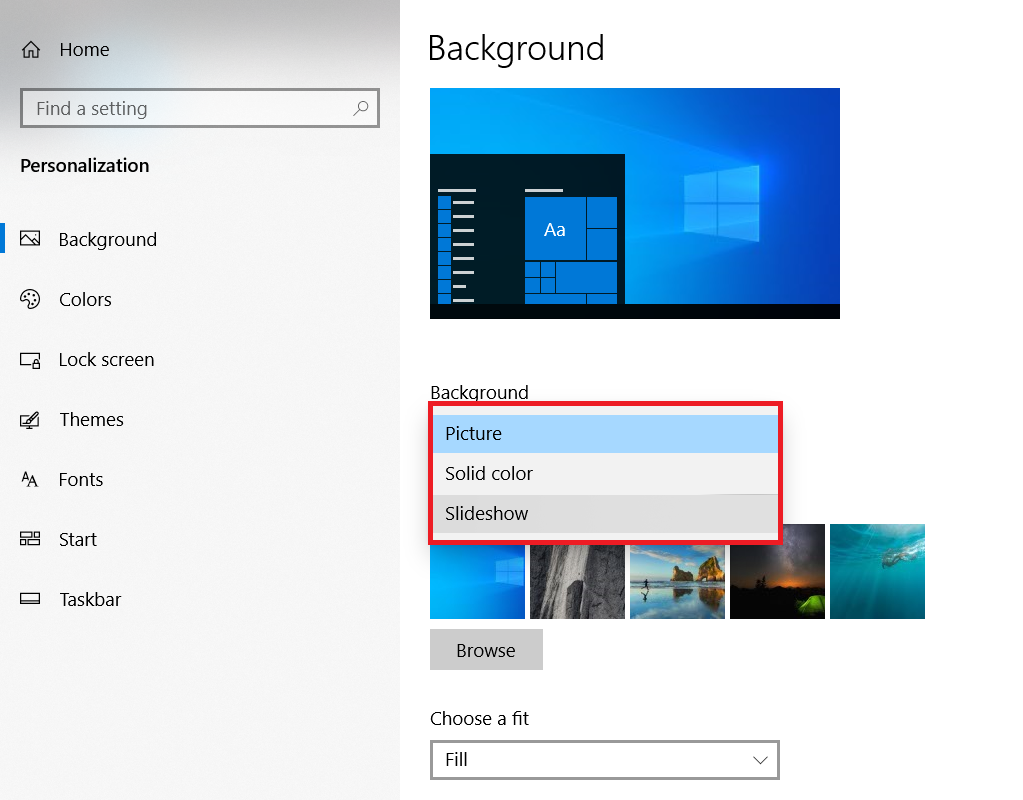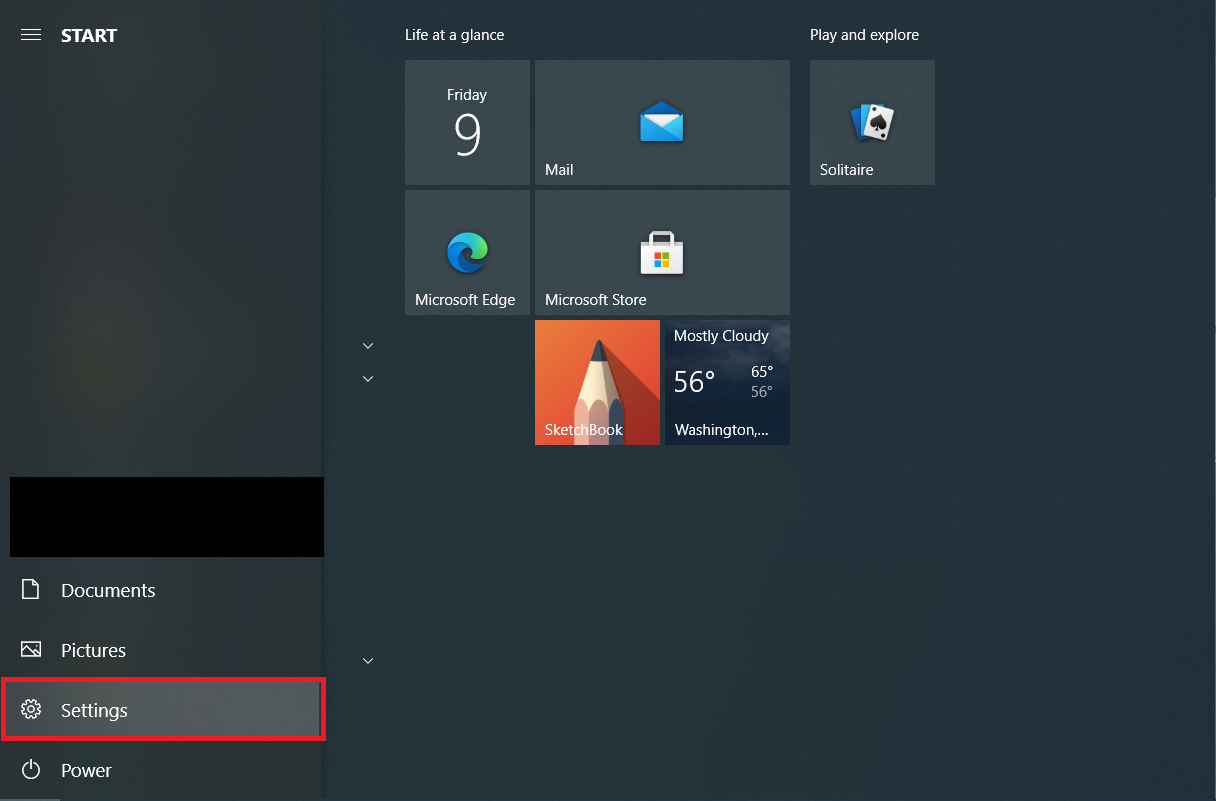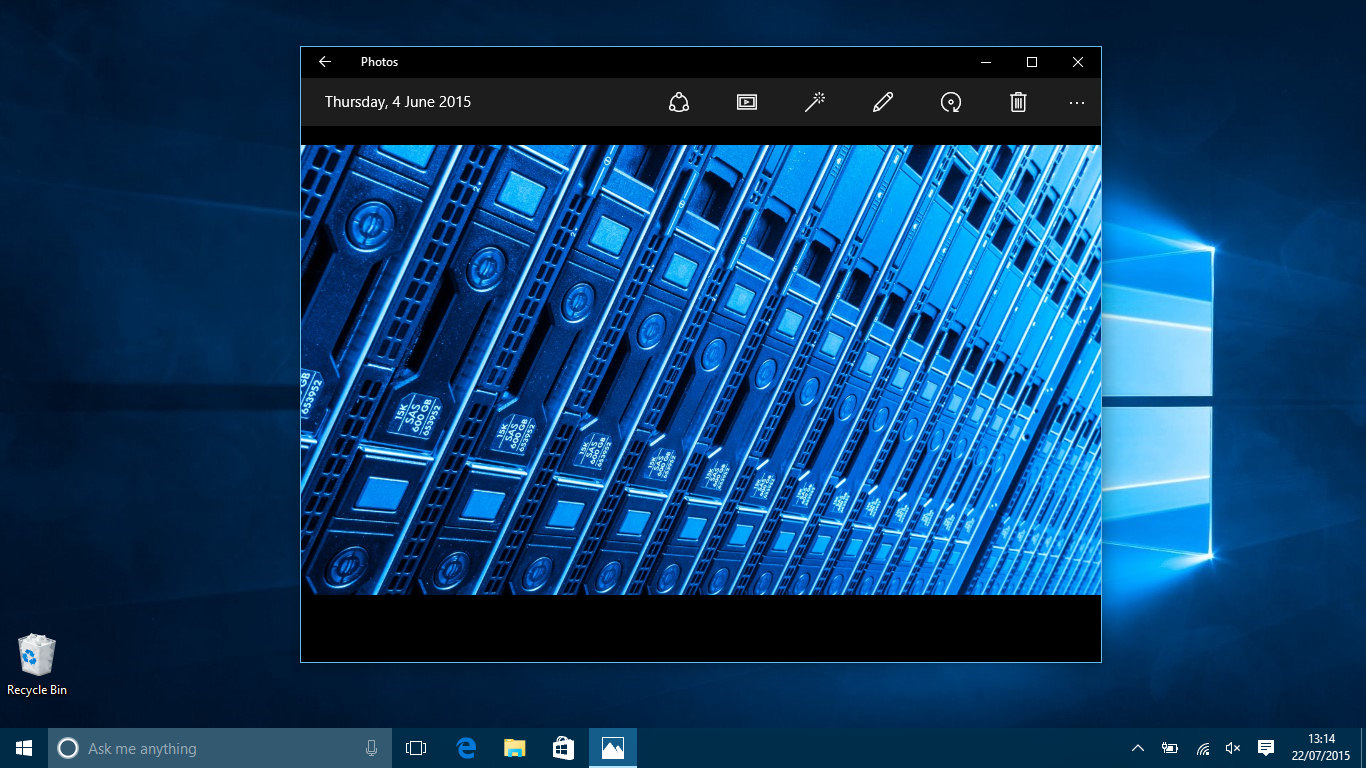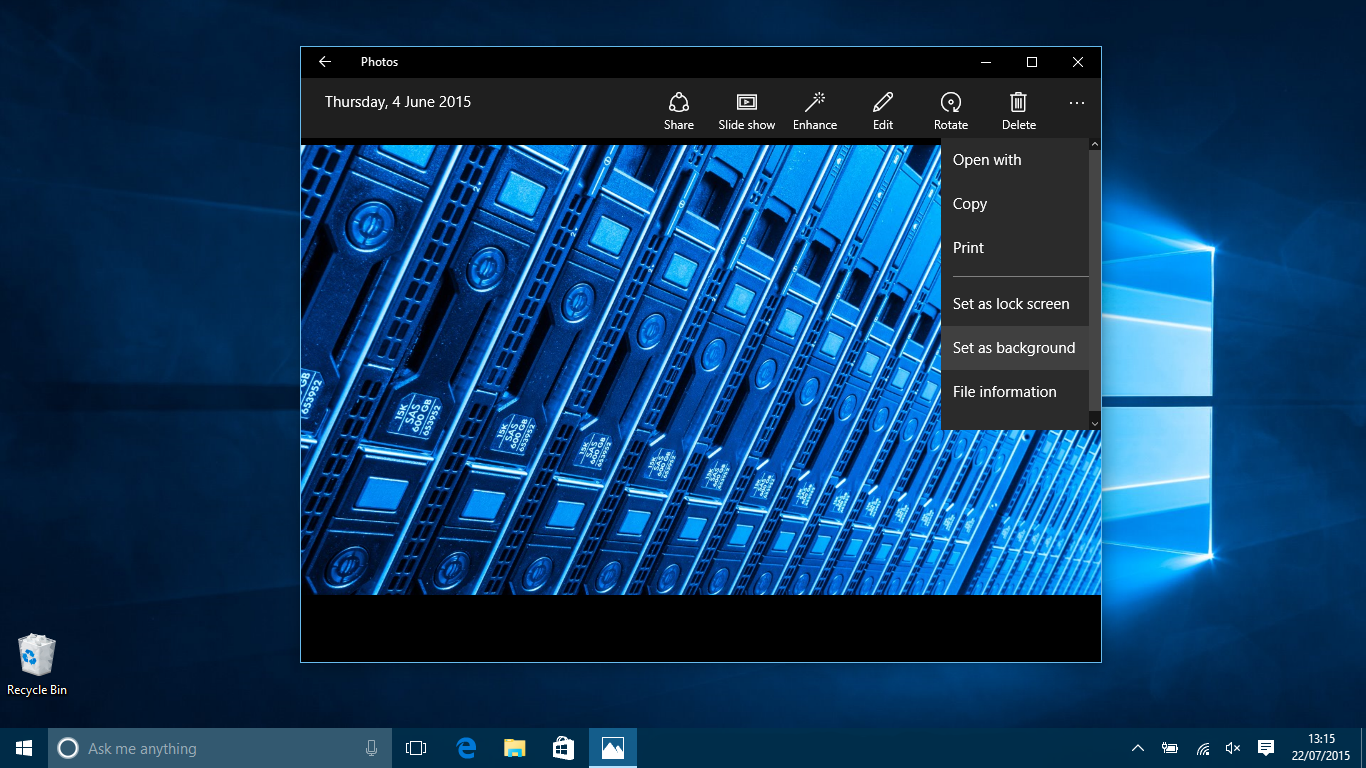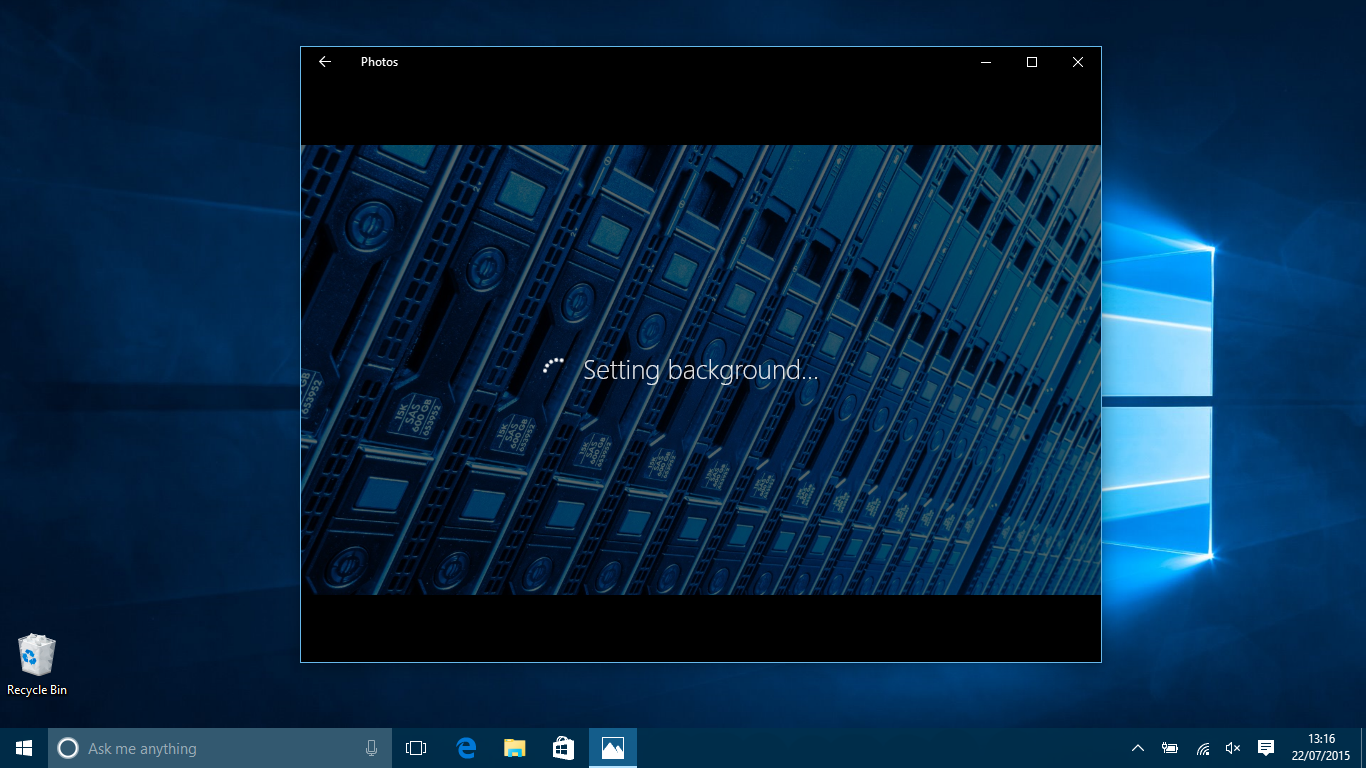Как изменить обои в Windows 10
Будь то рабочий компьютер, персональный настольный компьютер или ноутбук, невероятно важно, чтобы ваше устройство с Windows 10 выглядело как ваше собственное. Если вы хотите изменить фантастические новые обои для Windows 10, предоставленные Microsoft, есть два очень простых способа сделать это.
Здесь мы покажем вам быстрый путь, немного длинный путь и то, как использовать приложение «Фотографии» для персонализации вашего рабочего стола. Однако не волнуйтесь, эти методы займут всего пару минут и не потребуют от вас погружения в лабиринт подменю.
Программы для Windows, мобильные приложения, игры - ВСЁ БЕСПЛАТНО, в нашем закрытом телеграмм канале - Подписывайтесь:)
Изменение обоев Windows 10 с помощью персонализации
- Убедитесь, что вы находитесь на рабочем столе Windows 10. Вы можете сделать это быстро, нажав клавишу Windows + «D» на клавиатуре. Щелкните правой кнопкой мыши текущий фон и выберите в меню «Персонализация».

- Первая страница в Персонализации: «Фон«именно то, что нам нужно.

- Теперь выберите фоновое изображение, щелкнув одно из изображений по умолчанию в Windows 10 или нажав «Просматривать». Вам просто нужно будет перейти туда, где вы сохранили нужное изображение на своем компьютере.


- После этого вы можете изменить внешний вид вашего фона, нажав на «Выбери подходит», изменяя его так, чтобы он заполнил весь экран, поместился внутри него, растянулся, чтобы покрыть его, разместился поперек него или просто по центру.
 Вы также можете настроить показ слайд-шоу выбранных изображений, нажав «Фон.»
Вы также можете настроить показ слайд-шоу выбранных изображений, нажав «Фон.»

Изменение обоев Windows 10 с помощью меню настроек
- Откройте меню «Пуск» и найдите параметр «Настройки», расположенный над «Питание» в меню «Пуск» или в разделе «Все приложения».

- В настройках выберите в меню «Персонализация».

- Точно так же, как описано выше для замены фонового изображения, выберите одну из стандартных фотографий в Windows 10 или нажмите «Обзор», чтобы найти ее на своем компьютере.


- Опять же, если вы хотите изменить фон на слайд-шоу или настроить размер изображения, нажмите «Фон” или “Выберите посадку».

Как менять обои Windows 10 ежедневно
Если вам нравится немного разнообразия при просмотре фона рабочего стола, этот раздел для вас.
- Откройте «Персонализация» в меню «Настройки», выполнив один из методов, упомянутых выше.

- Нажмите «Фон» и выберите «Слайд-шоу».


- Теперь нажмите кнопку «Меняйте картинку каждые» раскрывающееся меню и выберите «1 день».

Программы для Windows, мобильные приложения, игры - ВСЁ БЕСПЛАТНО, в нашем закрытом телеграмм канале - Подписывайтесь:)
При желании вы можете легко настроить слайд-шоу на другой интервал времени, просто выберите его из вариантов. Также вы нажимаете кнопку «Перетасоватьтумблер для еще большего разнообразия.
Изменение обоев в Windows 10: с помощью приложения Microsoft Photo
- Откройте меню «Пуск» и перейдите к «Все приложения», чтобы найти приложение «Фото».

- Найдите в программе «Фото» изображение, которое вы хотите сделать своим новым фоном.

- Оказавшись на изображении, нажмите «…» в правой части окна и выберите «Установить как фон».

- Вуаля! Вот и все — все готово, вычищено и у вас есть новый блестящий фон для вашего компьютера с Windows 10.

Ищете VPN для использования с Windows? Проверьте буферизованныйпризнан лучшим VPN для Великобритании по версии BestVPN.com.

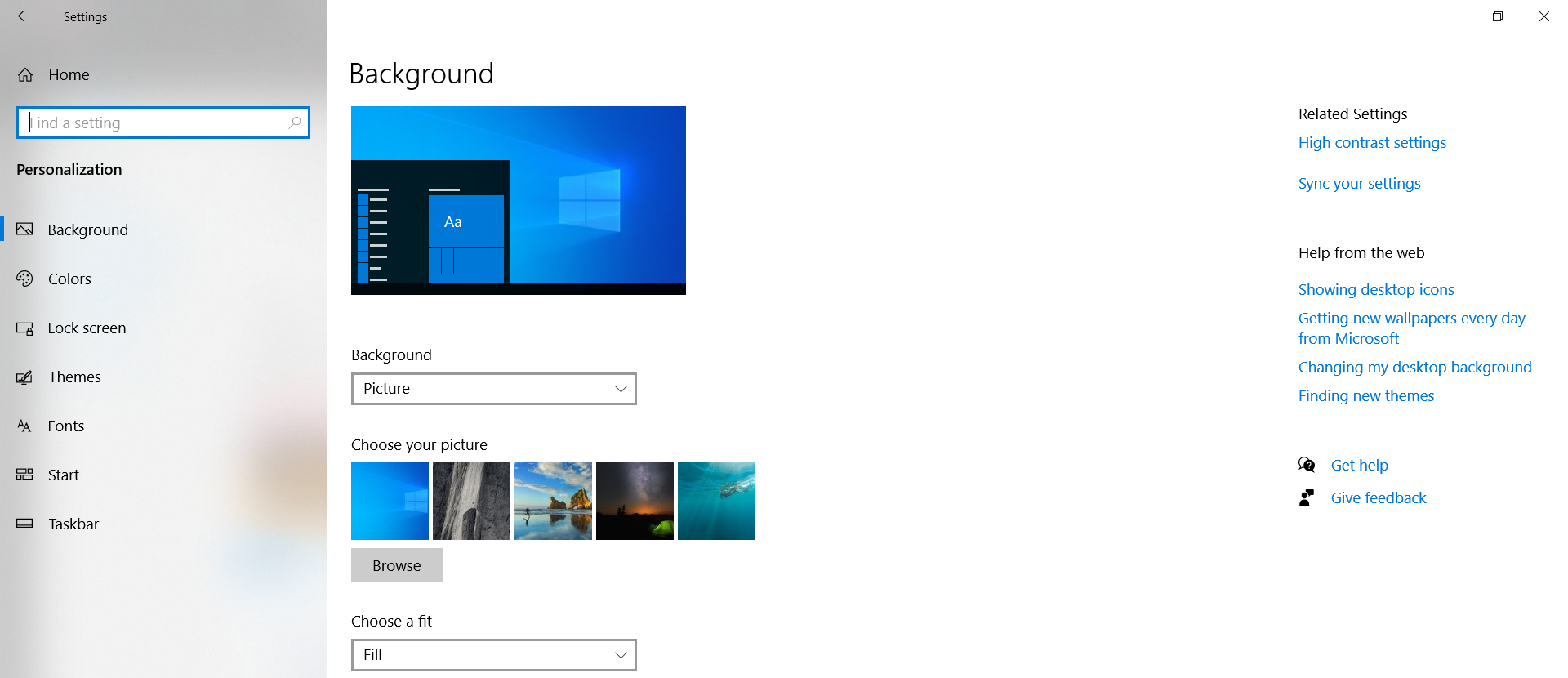

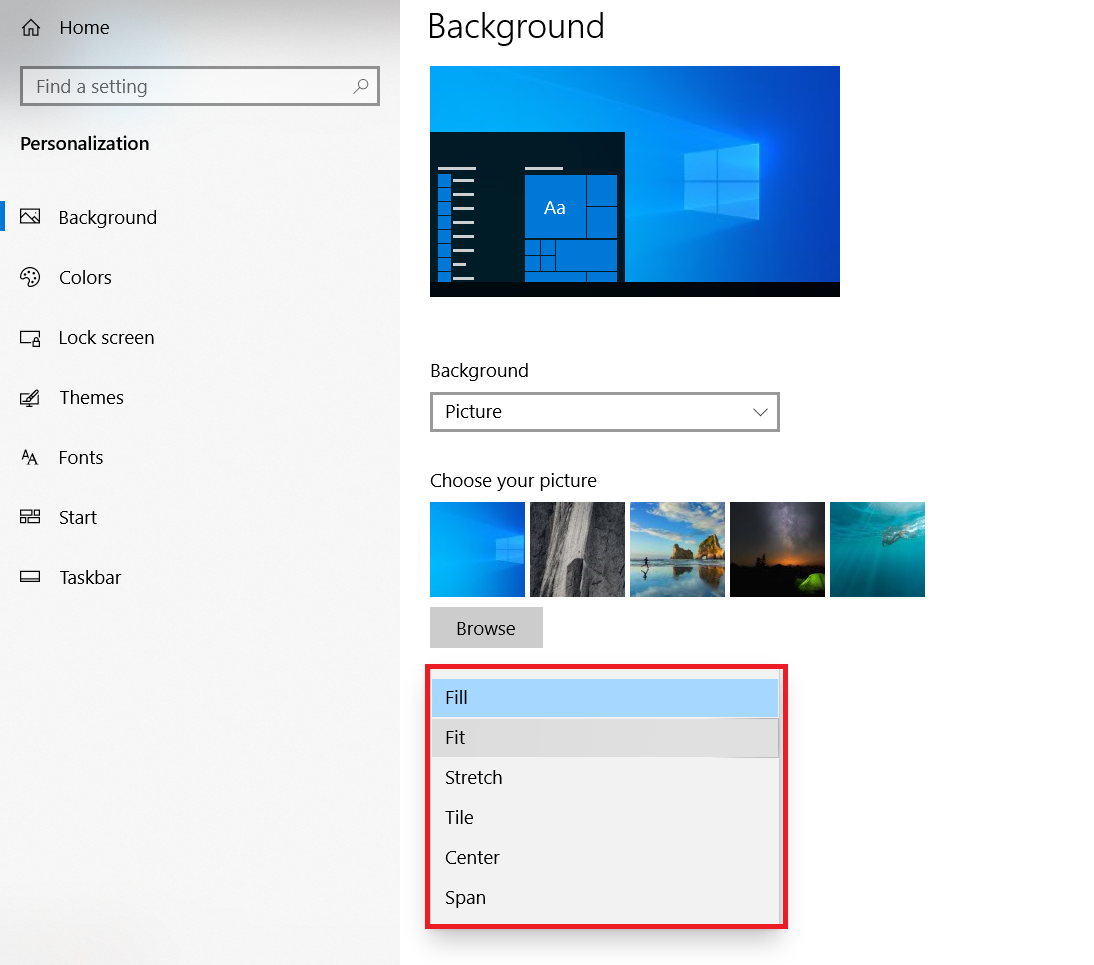 Вы также можете настроить показ слайд-шоу выбранных изображений, нажав «Фон.»
Вы также можете настроить показ слайд-шоу выбранных изображений, нажав «Фон.»